VS Code 生产力指南 - Jupyter Notebook
用 VS Code 打造高效率的生产力工具。
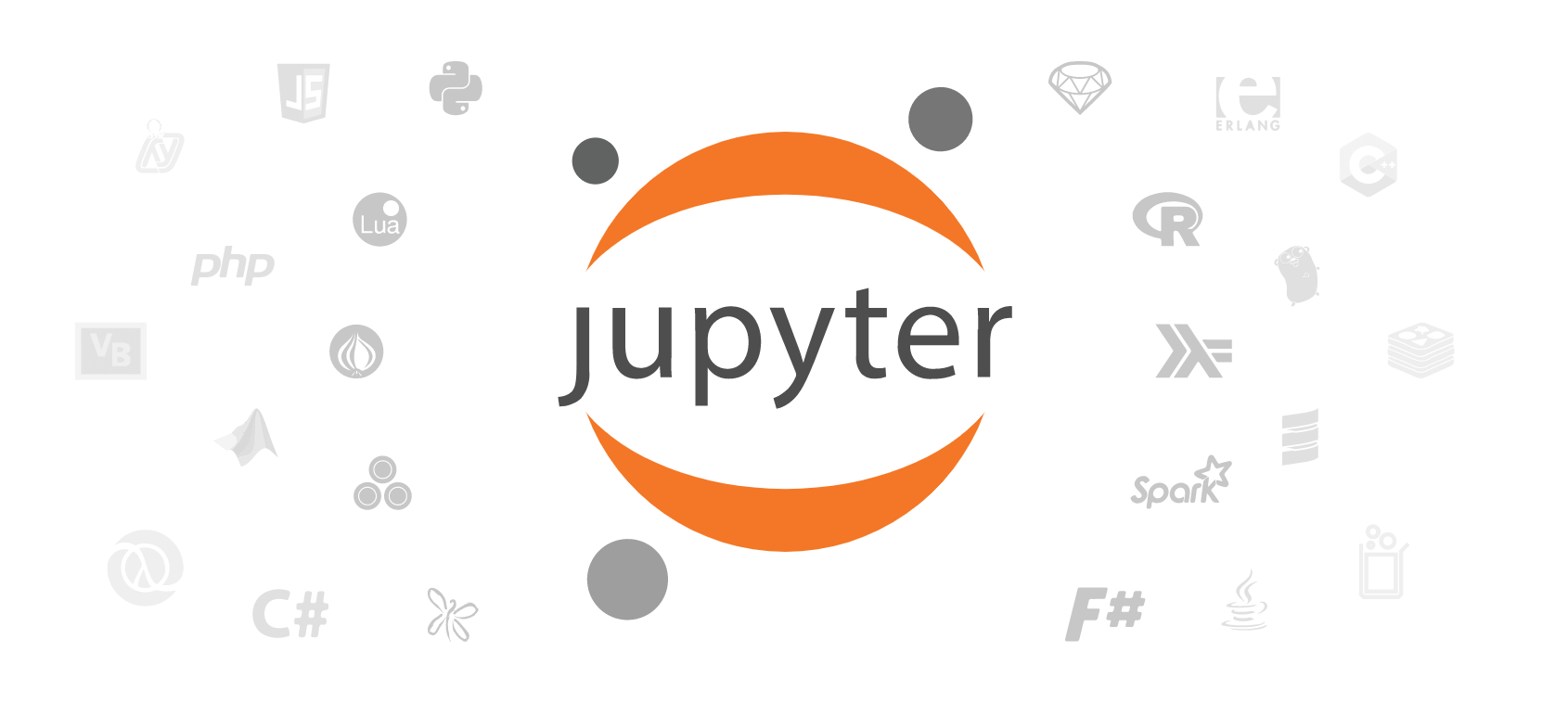
Jupyter Notebook 是一个很强大的工具,它允许我们在一个文档环境内编写、运行代码、查看输出、将数据可视化并查看结果……总之,有了它,我们写含代码的文档就方便多了。
在上一篇文章中,我们完成了 VS Code 基本环境的搭建。这篇文章我将对 Jupyter with VS Code 进行详细讲解。
环境配置
众所周知,Jupyter Notebooks 依赖 Python 环境。
为了确认你是否拥有 Python 环境,在 VS Code 命令面板(Ctrl + Shift + P)内键入 Python: Select Interpreter,如果看到有可以选择的 Python 版本,那就没问题。
如果没有 Python 环境,可以通过以下方法安装:
- 在 Python 官网 下载最新版本安装包(尽量选择
web-based installer版本)
配置完本地 Python 环境后,我们还需要在 VS Code 内安装 Python 插件。在近期的一次更新中,Jupyter Notebooks 已经被包含在这个插件内,不用再单独安装了。
创建笔记本
环境配置完成后,我们可以在 VS Code 命令面板(Ctrl + Shift + P)输入 Python: Create Blank New Jupyter 创建一个空白的 Jupyter 笔记本(.ipynb 文件)。如下图简单测试一下:
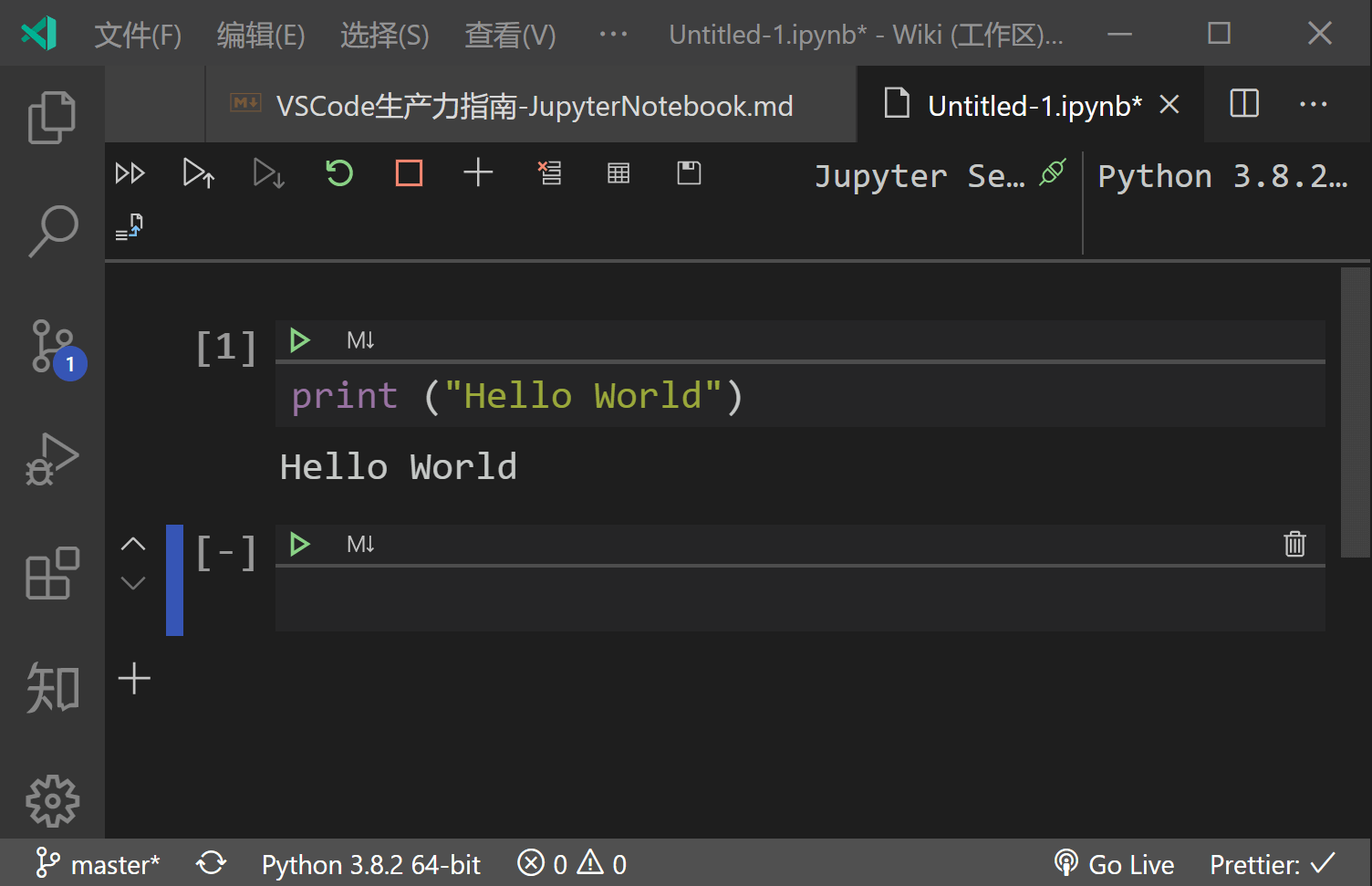
可以看到,代码正常运行。
基本操作
Jupyter Notebook 使用 代码单元(code cells) 的形式来创建、编辑和运行代码。
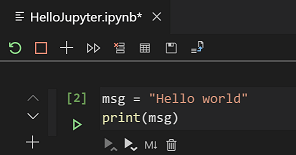
添加 code cells
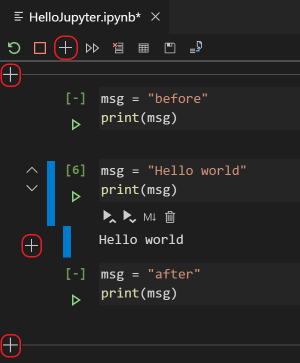
运行单个 code cell
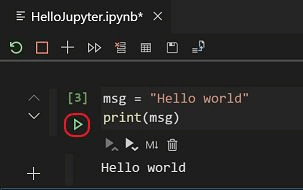
运行多个 code cells
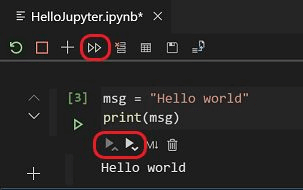
移动 code cell
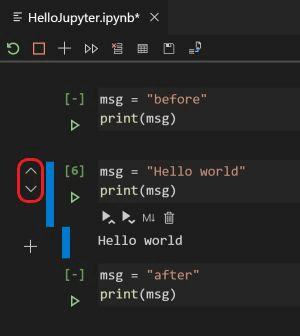
删除 code cell
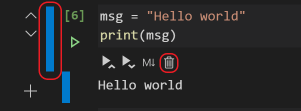
在代码与 Markdown 之间切换
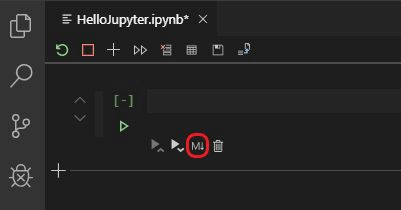
图表查看器
通过图表查看器,你可以轻松查看代码输出的图表,也可以将图标导出各种格式的图片:
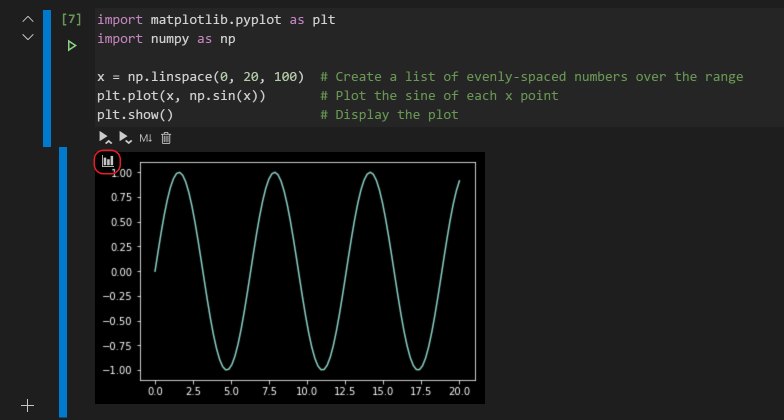
数据与变量查看器
变量的类型、数量与值可以通过变量查看器实时查看:
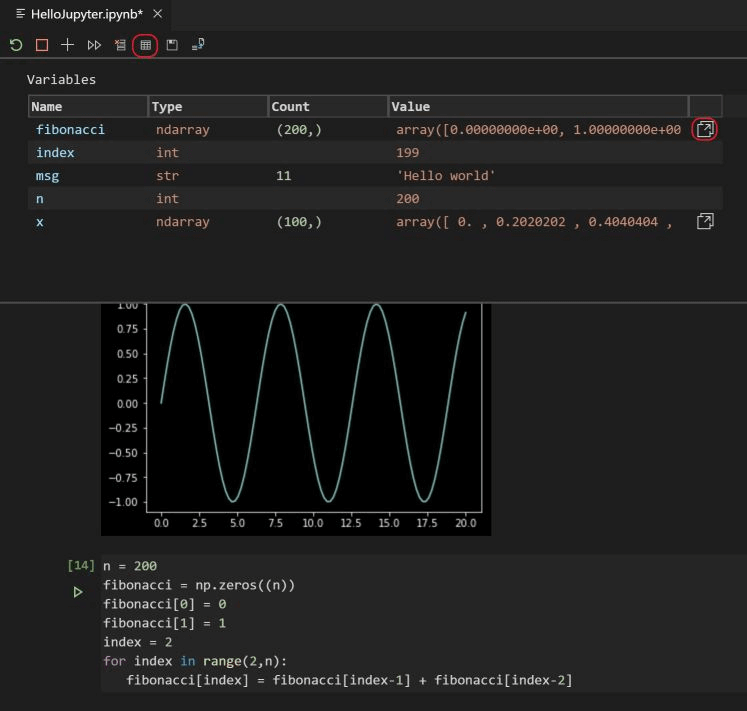
也可以通过数据查看器浏览更具体的数据:
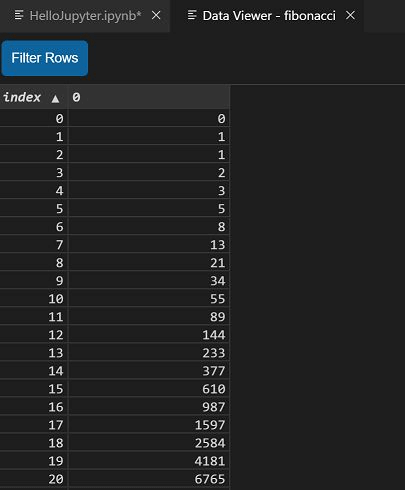
参考与致谢
原文地址:https://wiki-power.com/
本篇文章受 CC BY-NC-SA 4.0 协议保护,转载请注明出处。